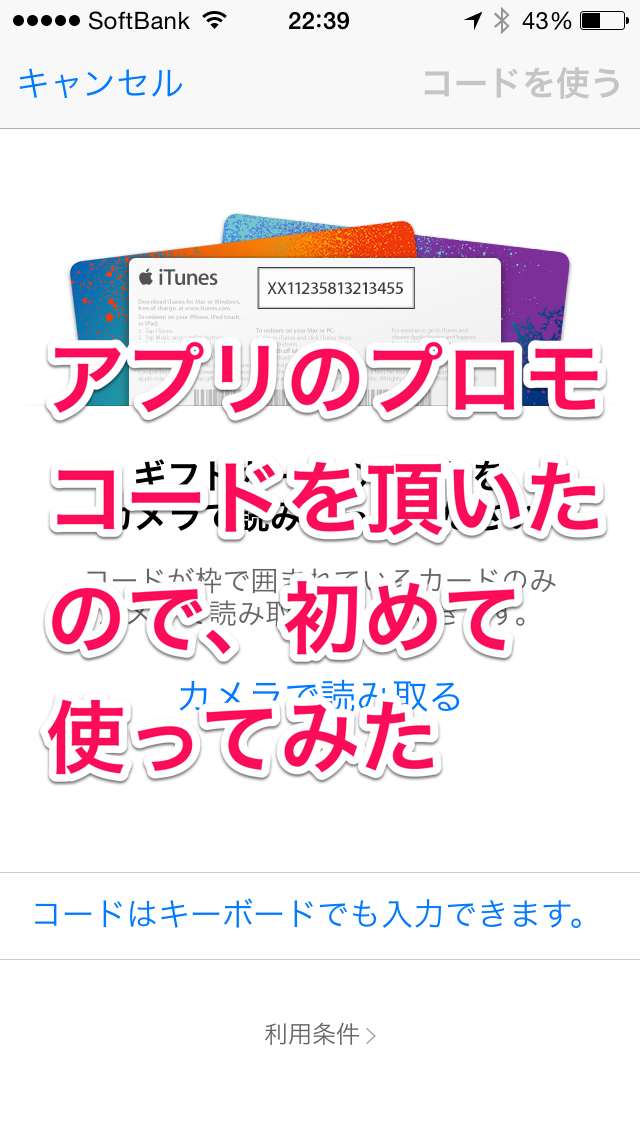
どうも、人からの好意に甘えるのは得意、ゆうたです。
先日、Evernoteで日用品リスト作って管理すると便利だよっていう記事を書いたんですが、その記事を派手髪なアプリ開発者・ブロガーで有名なあきお@MosaicCam(@akio0911)さんに紹介していただきました。
これいいなー RT @yutas0609: 【本日のお話】 自宅でよく使う日用品をEvernoteで『日用品リスト』として管理すると、買い物の時ちょー便利だぞ! http://t.co/DHFatcaLyz
— あきお@MosaicCam (@akio0911) 2014, 6月 28

Evernoteアプリの開発者の人にEvernoteの使い方で褒められるとか嬉しい!!!
って思ってたら、何かこの派手髪の人すんげぇ太っ腹な人で、リリースしてから話題のアプリ”CellMemo”のプロモコードをもらっちゃいました。
↓Evernoteに素早くメモを作成できるCellMemo

いいんすか?いいんすか?
とか思いつつ、折角の好意なので甘えて使わせて頂きました。
が、ここで問題が一つ。
プロモコードなんてもらった事もないので、どうやって使ったらいいかわらかない。
と、いうことで備忘録も兼ねてプロモコードを頂いた時の使い方のご紹介です。
プロモコードはApp Storeアプリから
↓まずは標準アプリでもある”App Store”アプリを起動させ、「おすすめ」を表示。
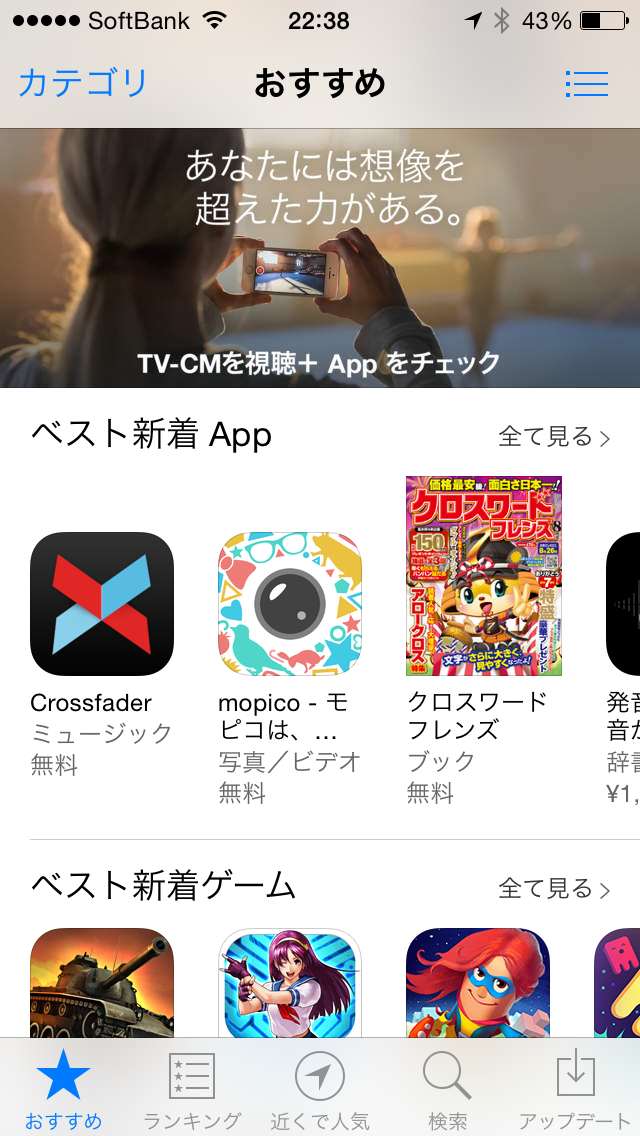
↓おすすめページを一番下までドラッグしていくと、”コードを使う”というボタンが出るのでそれをタップ。
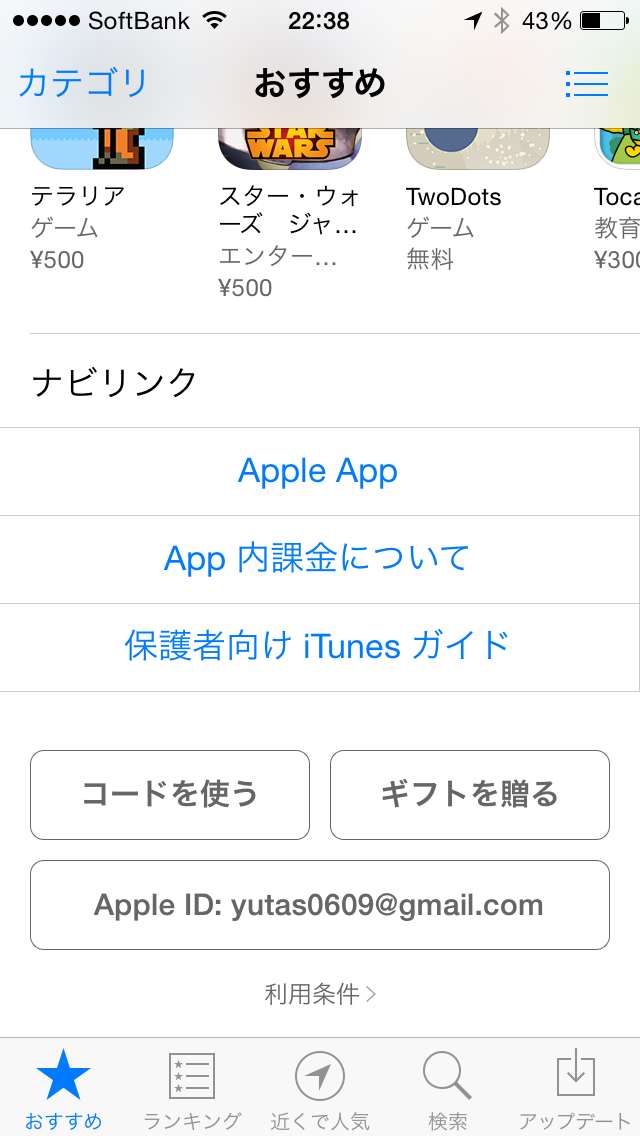
↓するとこのような画面に変わりますので、コードを入力。
ギフトカードなんかのコードもここでカメラを使って読み取れるみたいですね。
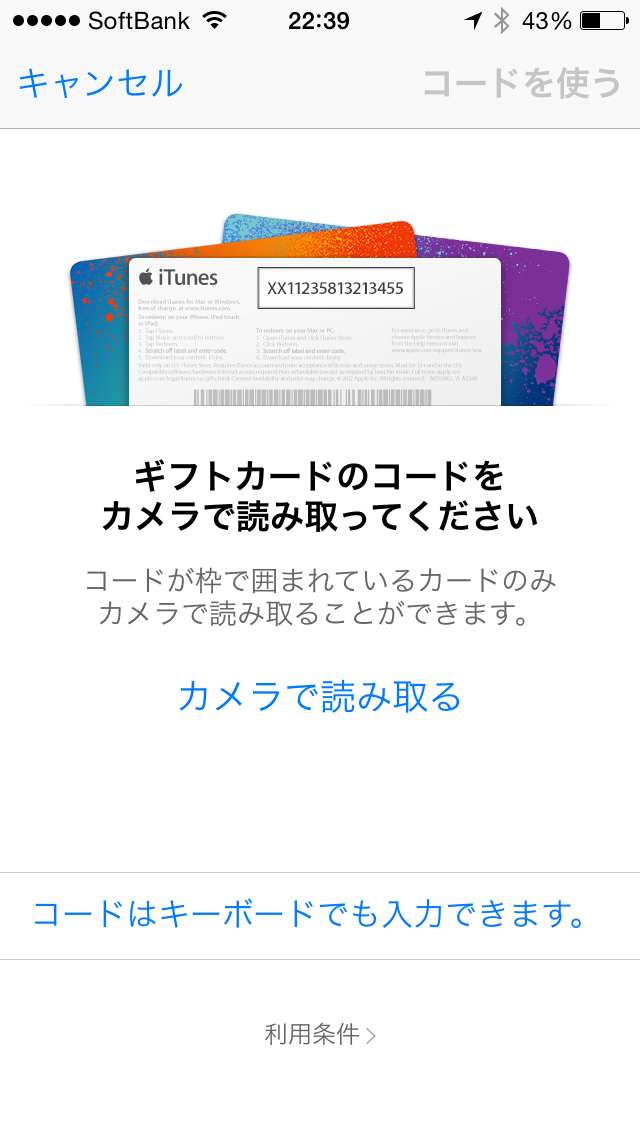
↓私の場合コードをメッセージで教えて頂いたのでキーボードから入力。
すると・・・・
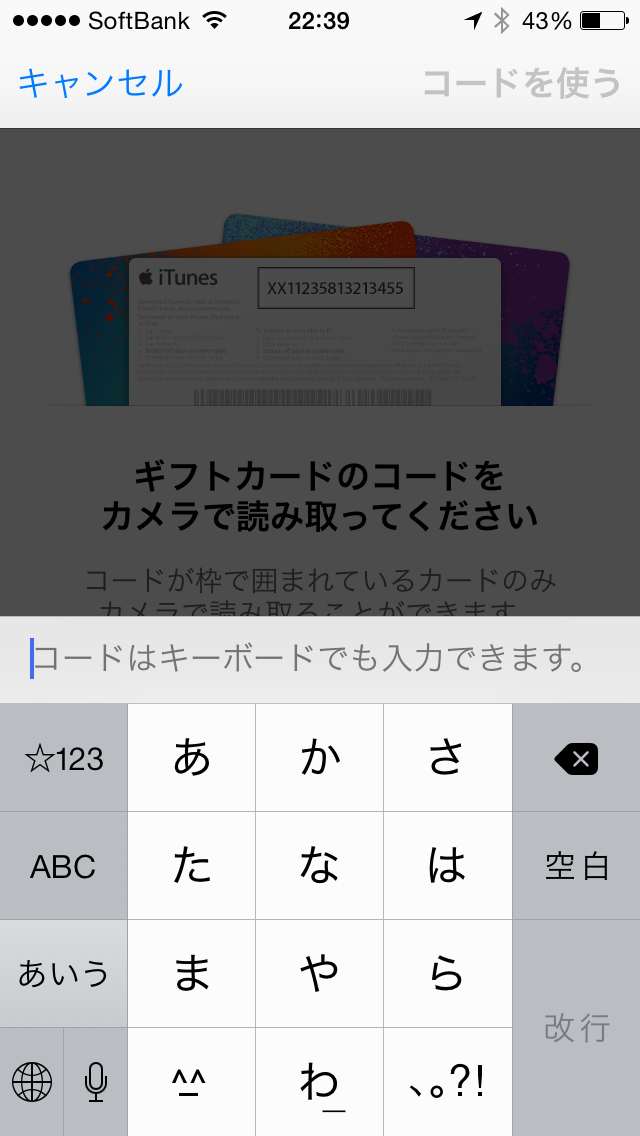
↓コードの引き換えに成功!!
おぉー!CellMemoだよー!★5つだよー!すげえよー!
あきお(@akio0911)さん、まじでありがとうございます!
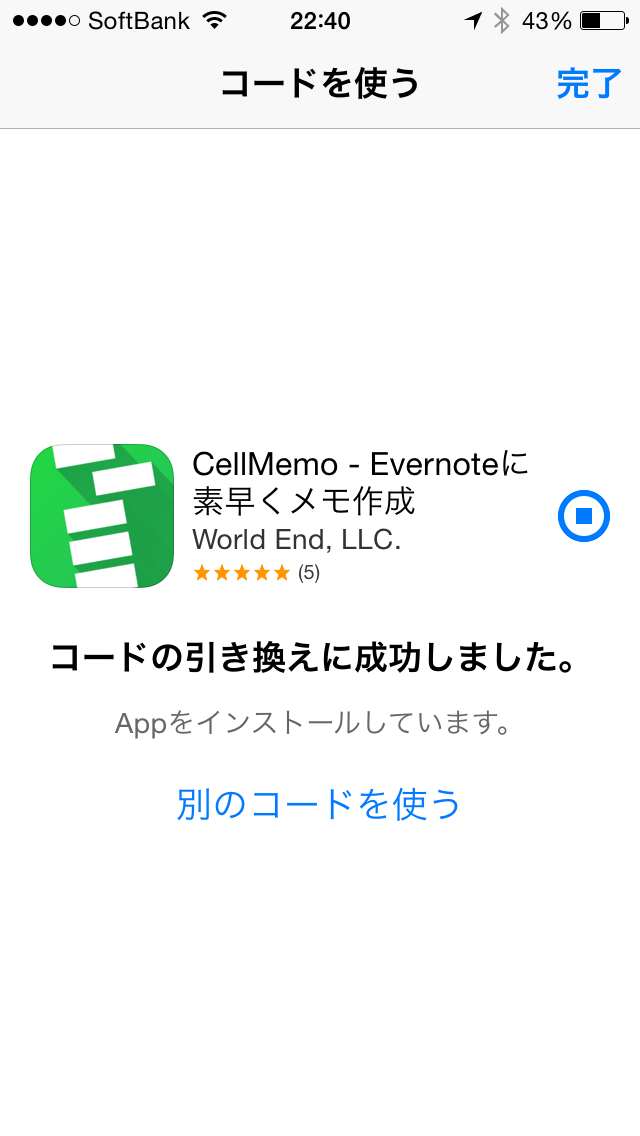
↓Evernoteに素早くメモを作成できるCellMemo










